使用过演示文稿的朋友们都知道,常常会在幻灯片的内容上使用超链接可以快速翻到需要的那一页幻灯片。下面小编就来告诉大家如何在WPS演示中使用超链接的命令,一起来看看吧。新建默认模板wps演示文稿,内容版式为空白版式。单击在线素材中的目录项,单击目录选项卡,选中其中一种目录,右击选择快捷菜单中的“插入&rd......
WPS恢复文档,wps文档丢失恢复方法
WPS教程
2022-04-12 21:34:33
系统崩溃了,电脑断电了,软件突然关闭,WPS文档找不到了怎么办。wps文档丢失恢复方法。下面就介绍找回WPS丢失文档,恢复文档备份的方法。
在此分享,wps备份文档恢复方法。
1、打开WPS2019,点击右上角“设置”按钮,弹出下拉菜单选择“设置”
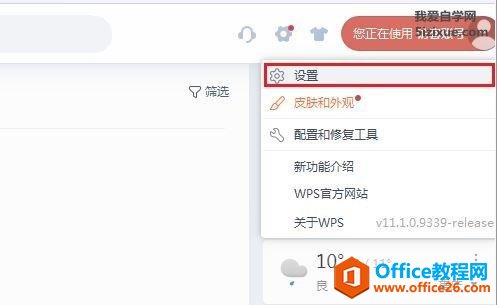
2、进入WPS设置窗口后,如下图所示选择“打开备份中心...”
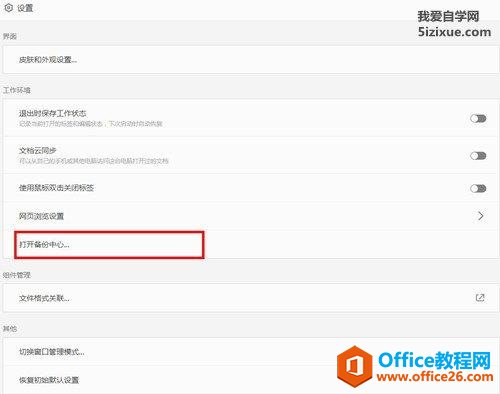
3、进入WPS备份中心后,点击“设置”,可以进行WPS备份的相关设置,可以设置备份模式、备份保存周期,备份存放位置
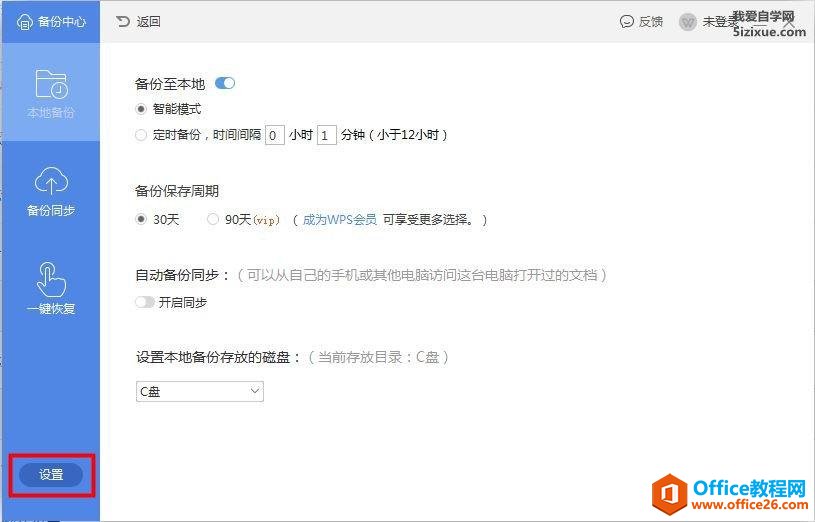
4、进入WPS备份中心后,点击“本地备份”,选择备份的文件,就可以实现wps备份文档恢复。

上一篇:手机版 WPS 怎么在文档里插入自动更新日期和时间 下一篇:怎么彻底删除wps网盘
相关文章





